Neste artigo, vou mostrar como instalar e acessar o servidor FTP vsftpd no CentOS 7. Então vamos começar.
Instalando o vsftpd:
vsftpd está disponível no repositório oficial de pacotes do CentOS 7. Portanto, você pode instalá-lo facilmente com o gerenciador de pacotes YUM.
Primeiro, atualize o cache do repositório de pacotes YUM com o seguinte comando:
$ sudo yum makecache
O cache do repositório de pacotes YUM deve ser atualizado.
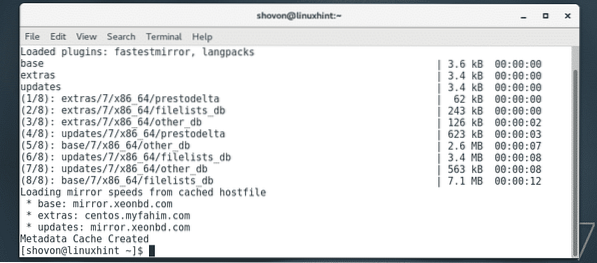
Agora, instale o vsftpd com o seguinte comando:
$ sudo yum install vsftpd
Agora aperte y e então pressione

vsftpd deve ser instalado.
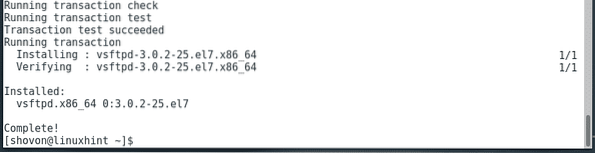
Agora, verifique se o vsftpd serviço está sendo executado com o seguinte comando:
$ sudo systemctl status vsftpdComo você pode ver, o serviço vsftpd não está rodando ou está inativo.

Para iniciar o serviço vsftpd, execute o seguinte comando:
$ sudo systemctl start vsftpd
Agora, verifique o status do serviço vsftpd novamente.
$ sudo systemctl status vsftpdComo você pode ver, o serviço vsftpd está em execução.

Agora, você deve adicionar o serviço vsftpd à inicialização do sistema para que ele seja iniciado automaticamente na inicialização do sistema.
Para adicionar o serviço vsftpd à inicialização do sistema, execute o seguinte comando:
$ sudo systemctl enable vsftpdO serviço vsftpd deve ser adicionado à inicialização do sistema.

Arquivos de configuração do vsftpd:
No CentOS 7, todos os arquivos de configuração vsftpd estão no / etc / vsftpd como você pode ver na imagem abaixo.

O arquivo de configuração principal é / etc / vsftpd / vsftpd.conf. Se você deseja configurar o vsftpd, na maior parte do tempo você gastará modificando este arquivo.
O arquivo de configuração principal / etc / vsftpd / vsftpd.conf contém muitos comentários que são úteis quando você configura o vsftpd, mas torna difícil ver quais opções de configuração estão habilitadas. Portanto, eu recomendo que você mantenha uma cópia de backup do arquivo de configuração original e remova todos os comentários do / etc / vsftpd / vsftpd.conf Arquivo. Desta forma, você poderá dar uma olhada nos comentários sempre que precisar de ajuda para configurar o vsftpd e ainda ter um arquivo de configuração limpo e fácil de trabalhar.
Para fazer uma cópia de segurança (vou chamá-la / etc / vsftpd / vsftpd.conf.cópia de segurança) do original / etc / vsftpd / vsftpd.conf arquivo, execute o seguinte comando:
$ sudo cp -v / etc / vsftpd / vsftpd.conf / etc / vsftpd / vsftpd.conf.cópia de segurança
Agora, remova todos os comentários do original / etc / vsftpd / vsftpd.conf arquivo de configuração com o seguinte comando:
$ sudo egrep -v '^.* # '/ etc / vsftpd / vsftpd.conf.backup | sudo tee / etc / vsftpd / vsftpd.conf
Como você pode ver, o arquivo de configuração original agora parece muito limpo.
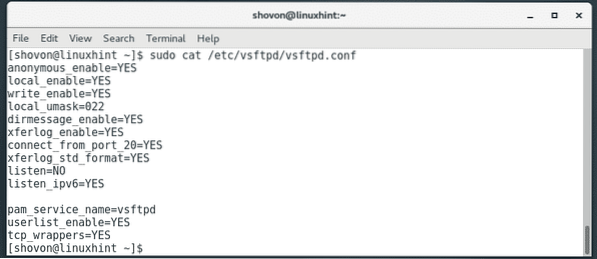
Acessando o servidor FTP:
A configuração padrão do vsftpd no CentOS é boa o suficiente. Por padrão, o vsftpd é configurado de uma forma que permite que apenas os usuários logados no CentOS 7 acessem seus diretórios pessoais via FTP.
Para acessar seu servidor FTP, você pode usar a linha de comando lftp programa cliente ou qualquer programa cliente gráfico de FTP, como FileZilla. Vou usar lftp cliente de FTP de linha de comando neste artigo. Vou usar a mesma máquina CentOS 7 para teste.
lftp está disponível no repositório oficial de pacotes do CentOS 7.
Para instalar o lftp, execute o seguinte comando:
$ sudo yum install lftp
Agora aperte y e então pressione
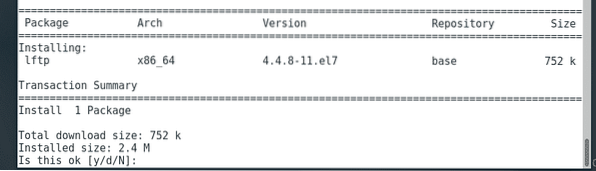
lftp deve ser instalado.
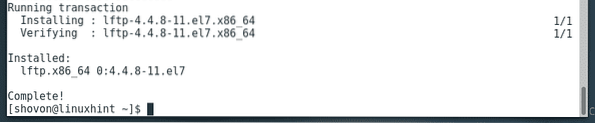
Agora, encontre o endereço IP do seu servidor FTP da seguinte maneira:
$ ip aComo você pode ver, o endereço IP do meu servidor FTP é 192.168.21.133. Seu endereço IP será diferente. Portanto, certifique-se de substituí-lo pelo seu a partir de agora.
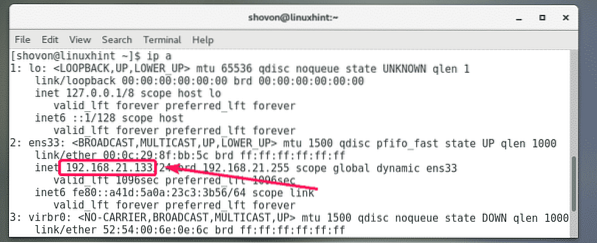
Agora, para tentar acessar o servidor FTP como seu usuário de login, da seguinte maneira:
$ lftp -u NOME DE USUÁRIO IP_ADDRAqui, NOME DO USUÁRIO é o nome de usuário do seu usuário de login com o qual deseja fazer login no servidor FTP e IP_ADDR é o endereço IP do seu servidor FTP.

Agora, digite a senha do seu usuário de login e pressione

Você deveria estar conectado.

Como você pode ver, todos os diretórios e arquivos do meu diretório HOME estão listados. Então funciona.
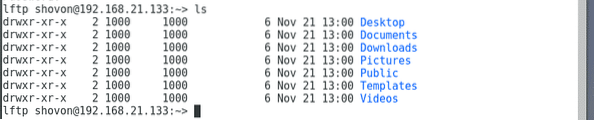
Adicionando novos usuários de FTP:
Como a configuração padrão do vsftpd permite que apenas os usuários de login acessem seus diretórios pessoais via FTP, para adicionar um novo usuário de FTP, tudo o que você precisa fazer é adicionar um novo usuário de login em sua máquina CentOS 7.
Para adicionar um novo usuário Linda, execute o seguinte comando:
$ sudo adduser -m linda
Agora, defina uma senha para o usuário Linda com o seguinte comando. Observe que esta também é a senha de FTP para o usuário Linda.
$ sudo passwd linda
Agora, digite uma senha para o usuário Linda e pressione

Agora, digite novamente a senha e pressione

A senha deve ser definida.
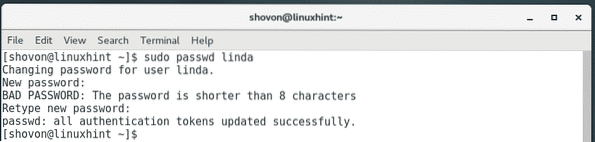
Como você pode ver, posso acessar o diretório HOME do usuário Linda que acabei de criar.
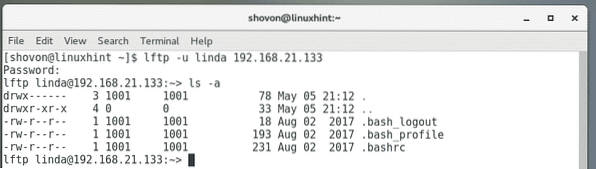
Abrindo portas FTP:
Agora que tudo está funcionando, você pode abrir as portas FTP para que outras pessoas possam acessá-lo.
Para fazer isso usando o programa de firewall padrão (Firewalld) do CentOS 7, execute o seguinte comando:
$ sudo firewall-cmd --zone = public --add-service = ftp --permanent
Agora, recarregue o firewall para que as alterações tenham efeito com o seguinte comando:
$ sudo firewall-cmd --reload
Então, é assim que você instala e acessa o servidor FTP vsftpd no CentOS 7. Obrigado por ler este artigo.
 Phenquestions
Phenquestions


